カレンダーにイベントを追加するにはどうすればいいですか?
カレンダーツールでは、教員が授業クラスのカレンダーにイベントを追加することができます。実施内容や提出期限に関する備忘通知を追加することができます。
カレンダーに移動します。
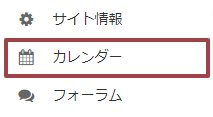
サイト内のメニューからカレンダーツールをクリックします。
「イベントを追加」をクリックします。
カレンダーが初期表示されます。現在の日付が強調されて表示されます。
イベントを追加タブをクリックして、新しいイベントを作成します。
注:複数日に跨ったイベントを追加することはできず、1日単位のイベントとして追加する必要があります。
イベントの追加
タイトル、日時、開始日時を入力してください。 その他の項目はすべて任意入力となります。
- タイトルはカレンダーに表示されますので、簡潔で情報量の多いものにするとよいでしょう。 この例では、シンポジウムと入力しています。
- 日時はイベントが開催される日です。 ドロップダウンから日付を選択することもできますし、右のカレンダーアイコンから日付を選択するためのポップアップカレンダーを表示することもできます。
- 開始日時は、イベントが始まる時間です。
必要に応じて、イベントの期間、終了日時、メッセージを入力することもできます。
- 期間は、イベントの継続時間です。ドロップダウンから時間を選択すると、それに応じて終了日時が自動的に更新されます。
- 終了日時は、イベントが終了する時刻です。 終了日時のドロップダウンから時間を選択すると、それに応じて期間が自動的に更新されます。
- メッセージは、イベントの詳細内容です。リッチテキストエディタが利用できますので、テキストをフォーマットしたり、画像やリンク、その他の埋め込みコンテンツをイベント詳細の一部として含めることができます。
残りの選択肢に関する詳細は以下の通りです。
表示範囲

イベントをサイト全体に表示するか、選択したグループに表示するかを選択できます。 サイトに表示がデフォルトです。
注意: グループオプションが表示されるには、サイトに既存のグループ (またはセクション) が必要です。
選択したグループへの表示
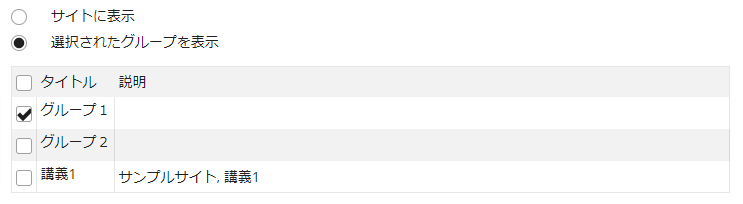
クラスにグループがあり、特定のグループにのみ表示されるイベントを投稿したい場合は、選択されたグループを表示オプションを選択します。
メニューには既存のグループのリストが表示され、このリストから1つまたは複数のグループを選択することができます。
定期的なイベント
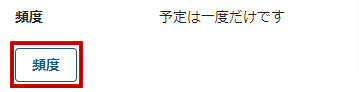
イベントが学期中に複数回行われる場合は、イベントの頻度を変更して、指定した間隔でカレンダーに投稿することができます。
頻度ボタンをクリックして、定期的なイベントを追加します。
間隔と終了日を指定します。
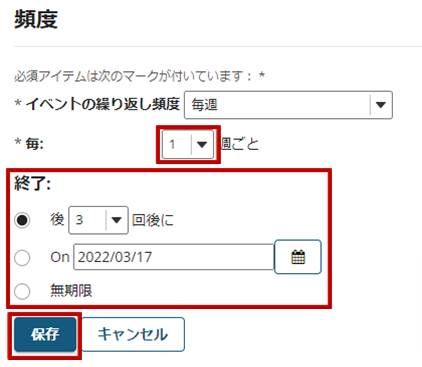
あなたのイベントは毎週、隔週、またはその他の間隔で行われますか? 毎のドロップダウンから適切な間隔を選択してください。
また、頻度の終了時期を指定することもできます。 特定の回数で終了させるか、特定の日までに終了させるか、あるいは終了させないかを選択することができます。
例えば、オフィスアワーを掲載し、学期末まで毎週同じ曜日と時間に繰り返し掲載したい場合は、学期の最終日を終了日として選択します。 この日を入力するには、ドロップダウンを使用するか、カレンダーアイコンをクリックしてポップアップカレンダーから日付を選択します。
変更内容を保存するには、保存をクリックするのを忘れないでください。
イベント種別
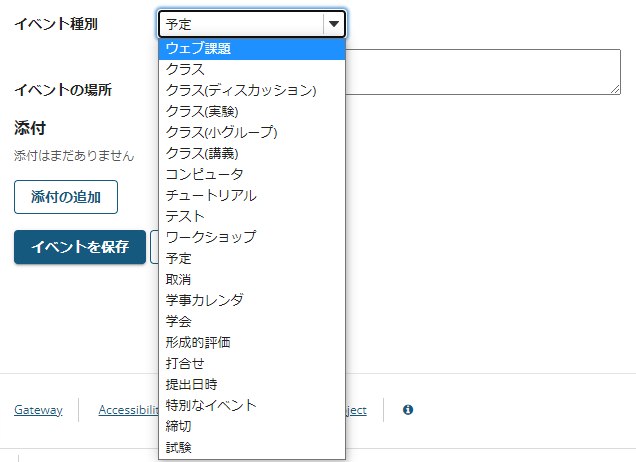
イベント種別のドロップダウンをクリックすると、利用可能なすべての種別が表示されます。 デフォルトのイベント種別は予定です。
イベントの場所

イベントが特定の場所で行われる場合は、ここにイベントの場所を入力することができます。
ヒント:物理的な空間で行われないイベントの場合で、空白にしたくない場合は、オンラインまたはミーティングツール経由と入力することができます。
添付ファイル
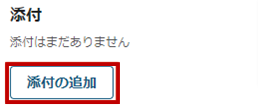
必要に応じて、ファイルを添付することもできます。
例えば、予定表、地図やアクセス方法など、イベントに参加する参加者にとって参考になるものを添付します。
添付の追加ボタンをクリックして、ファイルを参照・選択します。
イベントを保存します。
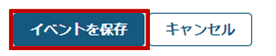
イベントの情報をすべて入力したら、イベントを保存ボタンをクリックして、カレンダーにイベントを掲載します。



